Рад са аутоматском - унапријед у Ворд-у

- 1763
- 215
- Owen Wehner IV
Можда сваки корисник који редовно мора да ради са Мицрософт Ворд текстуалним уредником, питао се како да његов рад учини у овом програму брже и ефикасније. Мицрософт Ворд имплементира неколико алата за олакшавање и аутоматизацију неких задатака у програму. Разговараћемо о једном од ових алата у наставку. У овом чланку ћемо детаљно размотрити како направити или уклонити аутоматско-унапређење у Ворду, а ми ћемо додирнути све аспекте коришћења ове функције. Хајде да схватимо. Ићи!

Неколико корисника користи све могућности уредника текста
Научио како да се користи ауто -цанине у речи, можете се спасити много сати рада. Ако често покупите текстове, вероватно сте размишљали о чињеници да није баш погодно за писање дуготрајних фраза. Управо овде долази на спашавање функције аутоматске замене речи.
Како то ради? Уместо да пишете фразу "и тако даље" сваки пут, можете то учинити да напишете, на пример, "итд.", А реч ће одмах превести скраћеницу у целој погледу. Дакле, можете да конфигуришете реч за било какве скраћенице, скраћенице и друге ствари. Удобан? Још би!
Идемо даље на постављање Мицрософт Ворда. Отворите "датотеку" и изаберите "Параметри". Затим отворите одељак "Правопис" и кликните на дугме "Параметре аутомобила параметара". Пред вама се појављује прозор који садржи различита подешавања и тастери аутоматске замене. Означите потребна поља са крпељима. Обавезно означите ставку "Замените приликом уласка". У пољу "Замените" потребно је назначити смањење или скраћеницу, а на терену "Напишите пуну фразу, на пример," ПЦ "на" Лични рачунар "или" ТЦ "на" Телекомуникације ". Након тога кликните на дугмад "Додај" и "ОК". Такве контракције се могу додати неограничен износ. Сада је довољно да се уведе смањење и након притиска на јаз биће трансформисано у пуни приказ.
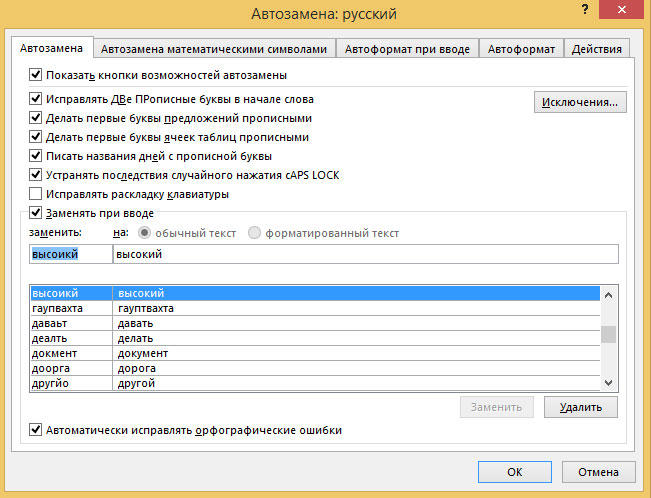
Ако вам је потребна фраза да будете склони у случајевима, онда креирајте још неколико опција аутоматског система. Отворите потребне прозоре поставки, као што је горе описано, и додајте ново смањење одговарајућих поља, додајући завршну до краја тако да је одмах јасно и нисте збуњени. На пример, "ПКУ" на "личном рачунару" и "ТКИ" на "телекомуникацијама". Користећи ову опцију, нећете морати да губите време, сећајући се у том случају шта се завршава или сваки пут да уредите добијену фразу. На крају, такође кликните на "Додај" и "ОК" да бисте потврдили. Слично томе, можете да конфигуришете за сваки случај.
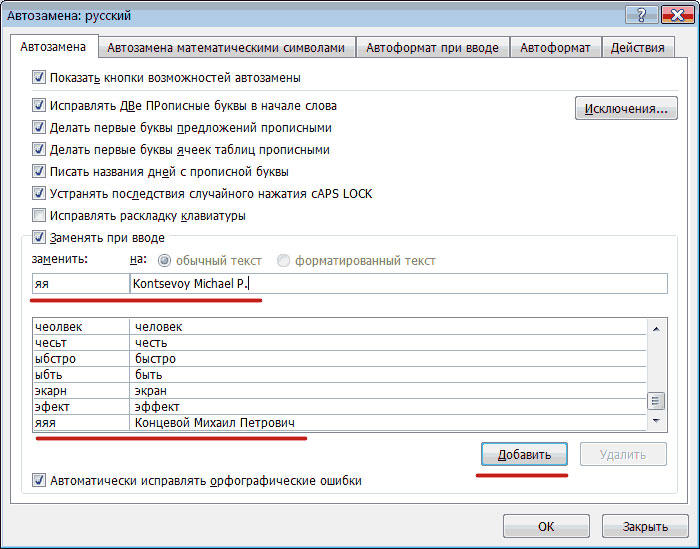
Прво морате проводити време и прописати све опције које користите, међутим, у будућности ће вам у будућности помоћи да се повећа брзина куцања неколико пута, из које ће се повећати продуктивност вашег рада.
Да бисте искључили функцију аутоматске мреже, морате да пређете на одговарајући прозор параметара и уклоните чек са тачке "Замените приликом уласка".

Сада знате како лако можете олакшати свој задатак да куцате у програму Мицрософт Ворд. Пишите коментаре да ли вам је овај чланак помогао и постављао било каква питања која су занимања за коју се разматра тема.
- « Грешка на репродукцији тржишта са кодом 18 - Зашто се то настаје и како се борити
- Инсталација Убунту Тоуцх на телефону »

